静读天下怎么设置字体 静读天下设置字体方法
更新日期:2023-09-22 16:10:02
来源:系统之家
手机扫码继续观看

静读天下怎么设置字体?静读天下是一款设计简洁、功能强大的电子书阅读器,用户们不但可以观看到各种有趣的小说,还可以设置各种字体,那么具体该如何操作呢?下面小编就和大家分享下静读天下设置字体的具体操作方法。
静读天下设置字体步骤:
1、先将小说打开阅读。
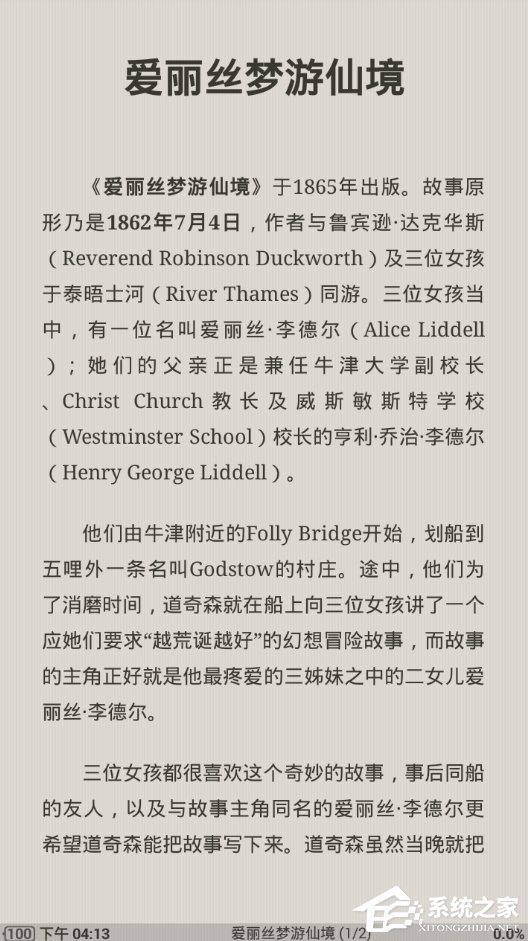
2、点击屏幕的中央,选择右上方的三个点。
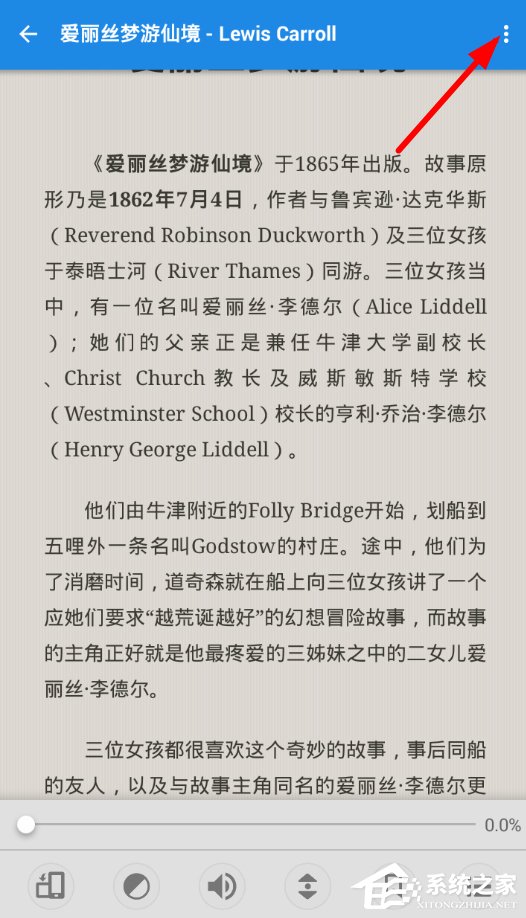
3、在出现的列表中选择“可视选项”功能,进行可视选项的调整。
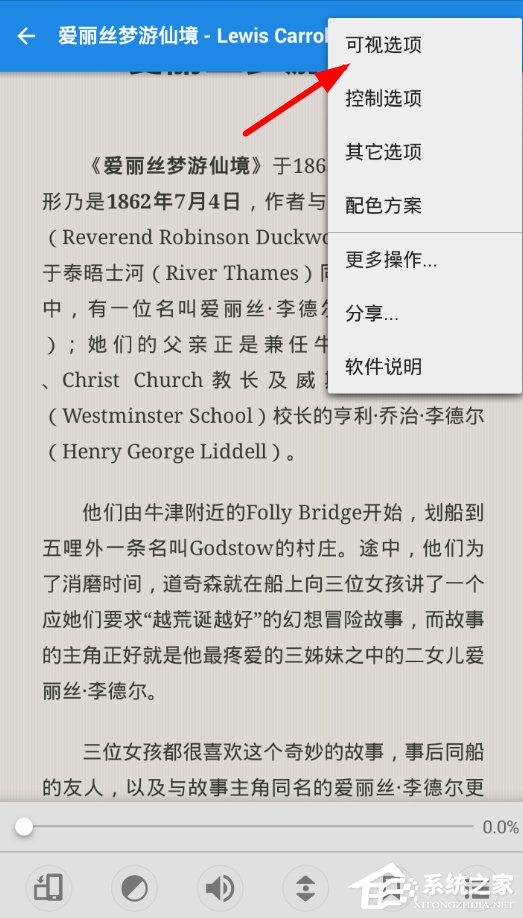
4、在可视选项页面中可以对小说的字体进行选择调整,选择一个你喜欢的字体就行了。
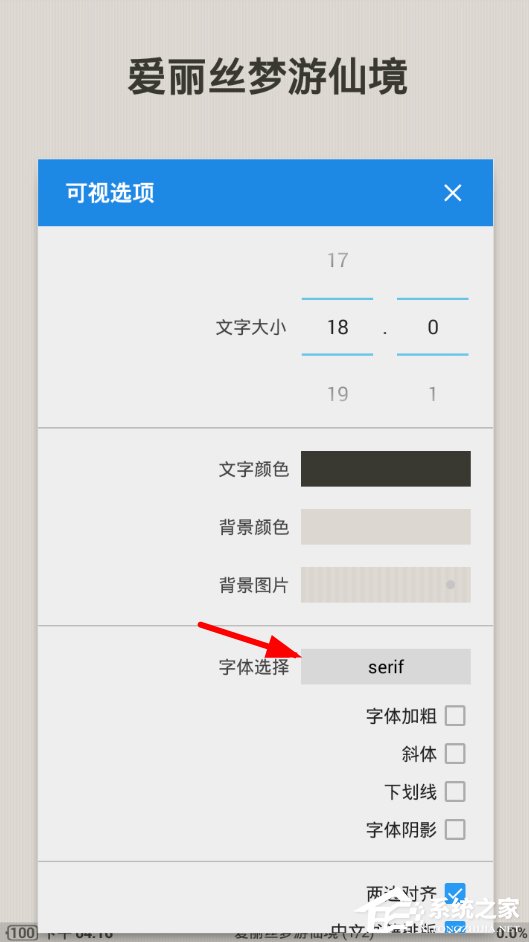
以上就是静读天下APP设置字体的具体操作方法,按上述步骤操作即可修改自己想要的字体。
该文章是否有帮助到您?
常见问题
- monterey12.1正式版无法检测更新详情0次
- zui13更新计划详细介绍0次
- 优麒麟u盘安装详细教程0次
- 优麒麟和银河麒麟区别详细介绍0次
- monterey屏幕镜像使用教程0次
- monterey关闭sip教程0次
- 优麒麟操作系统详细评测0次
- monterey支持多设备互动吗详情0次
- 优麒麟中文设置教程0次
- monterey和bigsur区别详细介绍0次
系统下载排行
周
月
其他人正在下载
更多
安卓下载
更多
手机上观看
![]() 扫码手机上观看
扫码手机上观看
下一个:
U盘重装视频












